Želite li pokušati kontrolirati svoje računalo svojim glasom? Typle je program koji je idealan za tu svrhu. Imat ćete priliku u potpunosti prilagoditi svoje računalo sebi, upravljajući njime bez upotrebe perifernih uređaja. Nema ograničenja u broju timova u Typleu. Uslužni program radi na sljedeći način: odaberete datoteku, označite što s njom treba učiniti i snimite glasovnu naredbu. Kada uslužni program čuje glasovnu naredbu, odmah će poduzeti željenu radnju. Nije važno treba li ova naredba otvoriti određenu stranicu u pregledniku, reproducirati popis pjesama ili pjesmu ili pokrenuti program. Sve je po vašem nahođenju, mogućnosti su neograničene. Prepoznavanje glasa u Typleu implementirano je na visokoj razini.
Na primjer, trebate otvoriti poveznicu u pregledniku. U gornjem izborniku odaberite funkciju "dodaj". Ispred vas će se pojaviti prozor u kojem ćete morati odabrati datoteku ili program. Klikom na gumb "napredno" možete odabrati samu datoteku, napisati naredbu za nju (na primjer, "otvori krom") i spremiti. Zatim biste trebali provjeriti rad naredbe. Kliknite na "počni govoriti" u programu i izgovorite naredbu. Sučelje je prijateljsko i potpuno prilagodljivo. Ako zaboravite postojeću naredbu, možete je pregledati i urediti ako je potrebno.
Vrlo brzo će sva oprema, od telefona do kuhala za vodu, biti opremljena glasovnim upravljanjem. je dostupna već dulje vrijeme i sada tajni laboratoriji velikih korporacija rade na poboljšanju ove tehnologije. Ali danas možete iskoristiti prednosti ovih budućih tehnologija i kontrole računalne opreme koristeći svoj glas.
Telefon za glasovnu kontrolu
Već nekoliko godina pametni telefoni na najpopularnijim platformama (Android, iOS, Windows Phone) imaju ugrađeni sustav glasovne kontrole.
Siri je jedno od najboljih utjelovljenja umjetne inteligencije u modernoj tehnologiji. Siri je ugrađeni glasovni asistent pametni telefoni iPhone 4S koji razumije ljudski govor i može voditi dijalog s vlasnikom pametnog telefona. Siri vam omogućuje upravljanje osnovnim funkcijama vašeg pametnog telefona, stvaranje zadataka, traženje bilo kakvih informacija itd.
Video koji sam pripremio za vas bolje će vam reći o Siri. Ovo je izvadak iz iPhone prezentacije 4S je točno na mjestu gdje jedan od programera iPhonea govori o Siri (ako se video ne vidi, osvježite stranicu):
Danas u Android pametni telefoni glasovno upravljanje nije ni po čemu inferiorno Siri (na nekim mjestima čak i superiornije) i obavlja gotovo iste zadatke.
Glasovno upravljanje vašim računalom
Osim telefona, možete naučiti razumjeti naredbe i svoje računalo. U Windows Vista I Windows 7 Tu je i ugrađeni sustav glasovne kontrole, ali još nije dostupan u ruskoj verziji operativnog sustava. Da biste koristili engleski sustav glasovne kontrole, na primjer, vaš operativni sustav mora biti Ultimate ili Enterprise i na njemu mora biti instaliran engleski jezični paket. Ali usprkos svim ovim ograničenjima, postoje i druge mogućnosti za početak kontrole vašeg računala pomoću vašeg glasa.
Tip - jedan od najbolji programi omogućujući vam stvaranje različitih glasovne naredbe za Računalo. Snimite glasovnu naredbu i dodijelite radnju koju treba izvršiti nakon što je izgovorite. Typle se prilično dobro nosi sa svojim odgovornostima. Istina, naredbe će se morati davati jasnim, mehaničkim glasom kako bi ih program mogao prepoznati. A program to ponekad može zamijeniti za glasovnu naredbu stranih zvukova. Stoga se nemojte iznenaditi ako se nakon instaliranja i konfiguriranja Typlea na vašem računalu počnu događati neobjašnjivi događaji.
Glasovno upravljanje.rf - usluga u oblaku i programa Zvučnik od ruskih programera s vrlo dobrim prepoznavanjem govora. Govornik puno bolje razumije ljudski govor. Još jedna prednost programa, za razliku od Typlea, je što počinje "slušati" naredbe tek nakon pritiska naredbena tipka- uključeno ovaj trenutak Ovo je kotačić miša. Zahvaljujući tome, program neće izvršavati naredbe kada nisu potrebne. Ali po mom mišljenju, korištenje kotačića kao naredbene tipke nije sasvim zgodno, jer se često koristi u drugim slučajevima.
Kontrola glasa u pregledniku Opera. Za ljubitelje internetskog preglednika Opera ugrađena je glasovna kontrola koja vam omogućuje upravljanje glavnim funkcijama preglednika svojim glasom. Opera nema mogućnost kreiranja vlastitih naredbi, već koristi postojeće naredbe na Engleski jezik. Ali mislim da će malo ljudi biti zainteresirani za takvu funkcionalnost, kada koristite miš i tipkovnicu možete izvoditi sve iste radnje s ništa manjom brzinom.
Glasovno upravljanje na Googleu
zaslužuje posebnu pažnju. Svi znaju da Google uvijek stvara proizvode i usluge visoke kvalitete. Mnogi su se u to uvjerili počevši, primjerice, koristiti Gmail. Trenutno postoje dvije opcije za koje ja znam za glasovno upravljanje Google uslugama.
Prvi je traženje informacija pomoću glasa V pretraživač Google. Pomaže vam puno brži rad s tražilicom.
drugo - Google prevoditelj , koji vam omogućuje da diktirate tekst (za sada samo) na engleskom i automatski dobijete prijevod na željeni jezik.
Prilično je prikladno koristiti glasovni unos u Google prevoditelju kada čitate tekst iz engleskog udžbenika ili, na primjer, pakiranja proizvoda, kako biste brzo preveli potrebne informacije na ruski.
Glasovno upravljanje u pregledniku Google Chrome
OWeb proširenje- nadopunjuje postojeće funkcije glasovnog upravljanja u Google Chrome. OWeb dodaje mogućnost diktiranja teksta glasom na gotovo svim stranicama gdje se podrazumijeva unos teksta - u obrascima za pretraživanje, u obrascima za kontakt, u polju za komentare itd. Ovo svakako nije Siri, ali je također odličan način da oslobodite ruke i uštedite vrijeme na tipkanju.
Pogledajte video u kojem ću vam pokazati mogućnosti Oweb ekstenzije i primjere korištenja:
Program glasovnog asistenta s podrškom za ruski jezik - Dusya - također nije poput Siri Google Now. Ovo je zaseban proizvod koji je osmišljen kako bi korisniku pomogao u obavljanju svakodnevnih zadataka, a pritom kontrolira samo jedan glas. Dusyino korisničko sučelje je potpuno odsutno, s izuzetkom nekoliko važnih postavki.

Aplikacija se može nazvati:
- korištenje glasa (mora biti unaprijed konfigurirano);
- potresanje;
- s valom;
- jednostavnim držanjem pametnog telefona na glavi;
- na početnom ekranu;
- iz stavke obavijesti;
- iz widgeta ili programiranog gumba.

Dusya nipošto nije chat bot! Ne stvara dojam komunikacije. Program reagira samo na naredbe pohranjene u njegovoj memoriji. Možete ih dodati pomoću funkcije "Skripte". Aplikacija je također sposobna učiti (ako Dusya nešto ne razumije, pitat će vas što učiniti. Na dnu zaslona postoje savjeti.

Instalacija programa na Windows računalo
Kako bismo instalirali program na vaše računalo, potreban nam je Android emulator koji se može preuzeti pomoću gumba. Odabrali smo Bluestax 2 kao emulator. Ovo je najbolja aplikacija te vrste, koja jednostavno nema nedostataka. Osim toga, program savršeno radi na većini modernih operativnih sustava: Windows 7, Windows 8.1 i, naravno, Windows 10.
Nakon preuzimanja datoteke prijeđite na njezinu instalaciju.
Instaliranje Bluestacksa 2
Nakon pokretanja izvršne datoteke, arhiva će se početi raspakirati. Čekamo da mu dođe kraj.

Zatim samo trebamo kliknuti na gumb “Dalje” (na taj način će licenca programa biti prihvaćena).
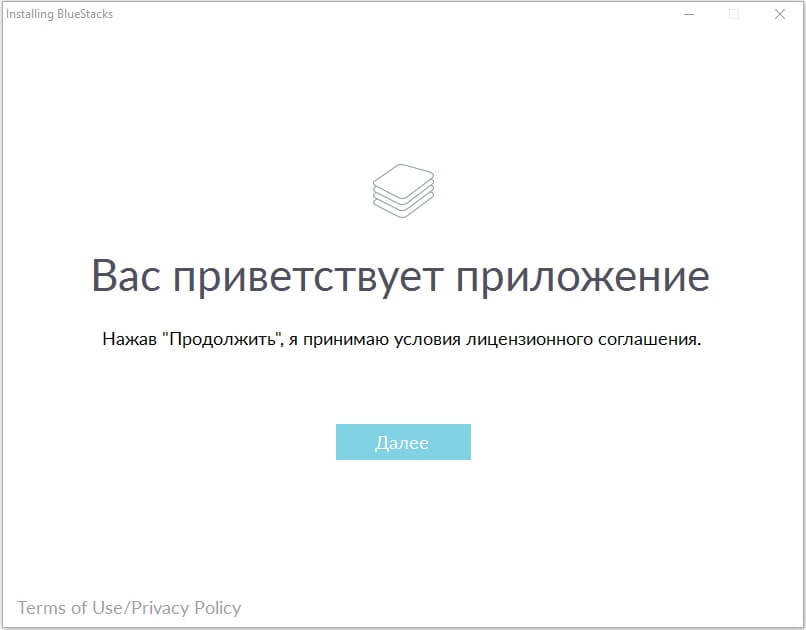
Sljedeći korak bit će odabir staze kojom će se odvijati dekompresija sistemske datoteke. Provjerite imate li slobodnog prostora.
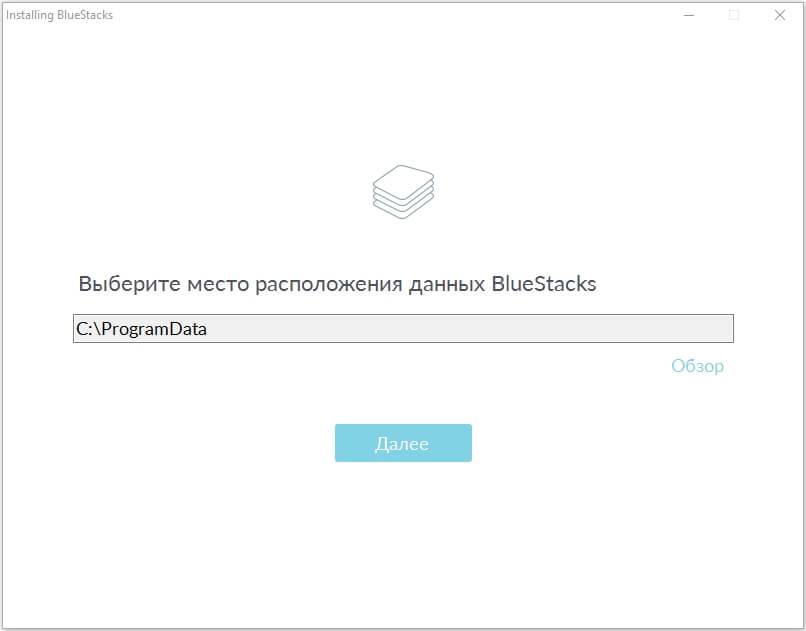
Ali u sljedećem koraku nema alternative. Obje stavke moraju ostati aktivne.

Nakon što instalacija započne, vidjet ćemo ovakav prozor.
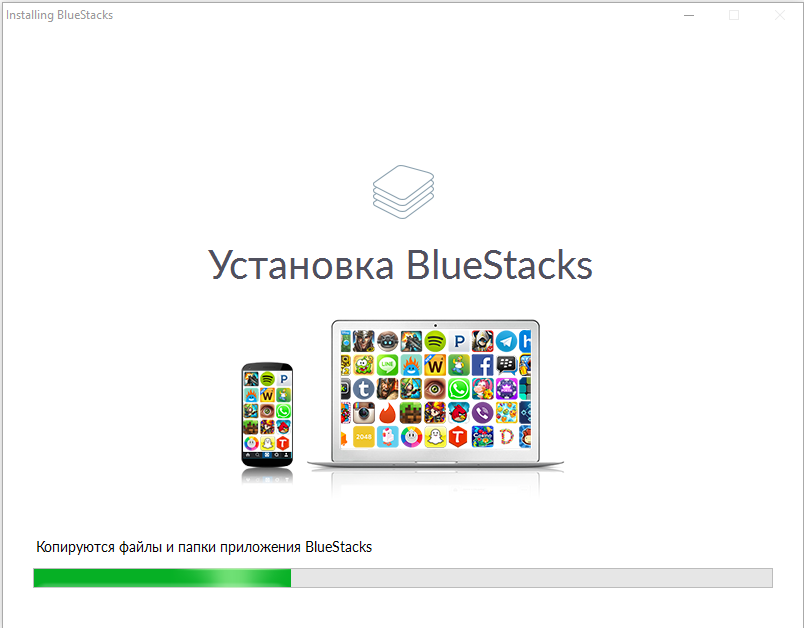
Dovršavamo postupak pritiskom virtualni gumb"Spreman".
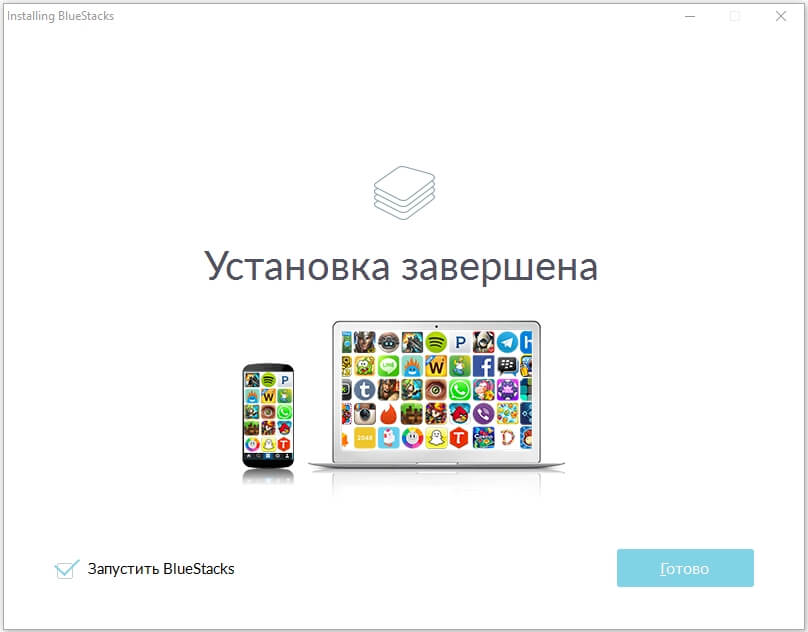
Postavljanje emulatora
Baš kao i svaki novokupljeni pametni telefon opremljen mobilnom osi iz Googlea, emulator zahtijeva neke postavke. Počinjemo odabirom prilagođenog jezika.
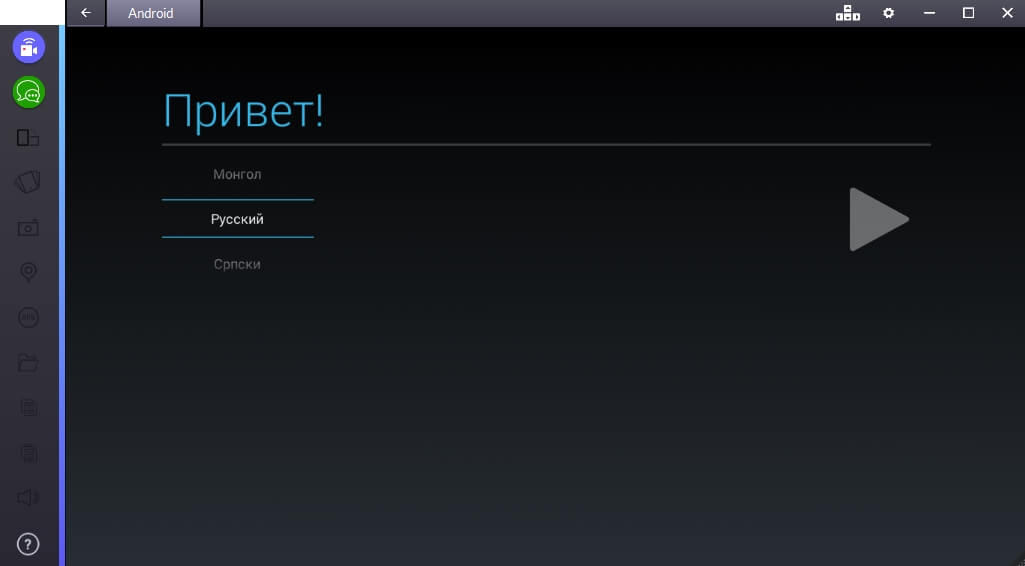
Zatim je važno prijaviti se pomoću svog Google računa (inače trgovina aplikacija neće raditi). Registar račun Možete jednostavno posjetiti službenu web stranicu pretraživačkog diva.

Ostaje samo odabrati usluge koje su nam potrebne.

I unesite podatke o sebi (ovo je neophodno za prijenos podataka o vlasniku uređaja).
![]()
Stavili smo Dusju za računalo
Sada možete nastaviti izravno s instaliranjem programa. Posjetimo Google Play.
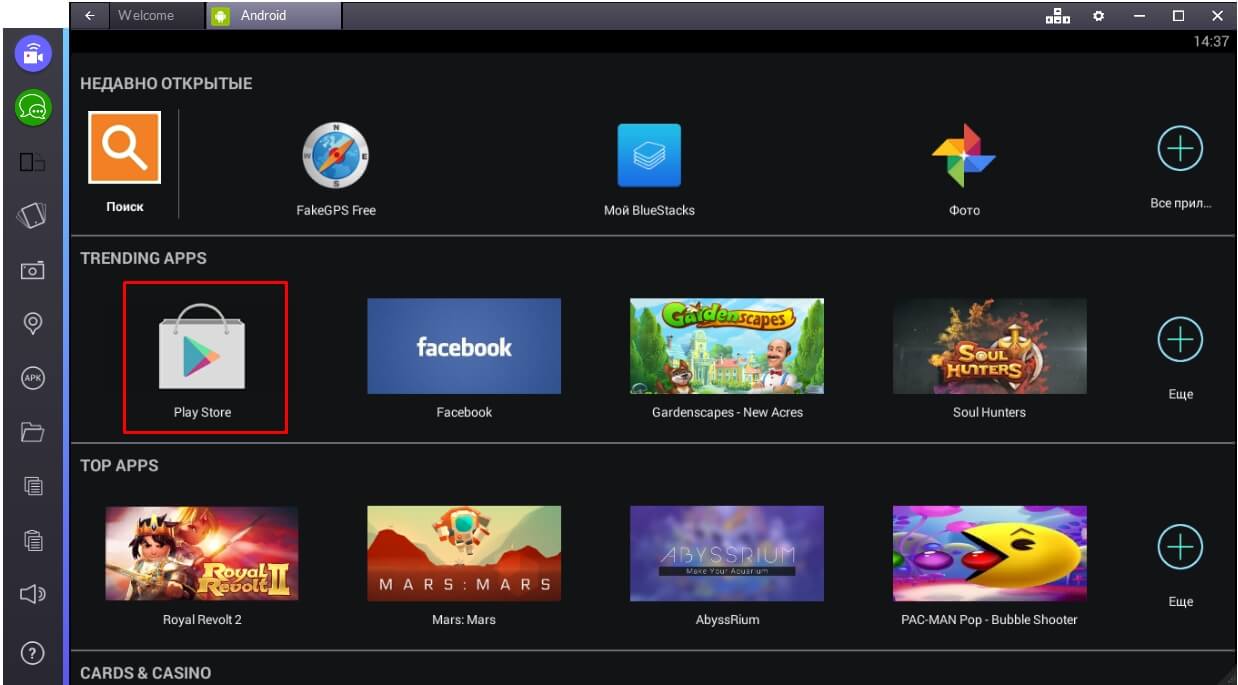
Ovdje moramo unijeti u pretragu naziv aplikacije koja nam je potrebna. U ovom slučaju, "Dusya". Zatim odaberite između Rezultati pretraživanja naš program.
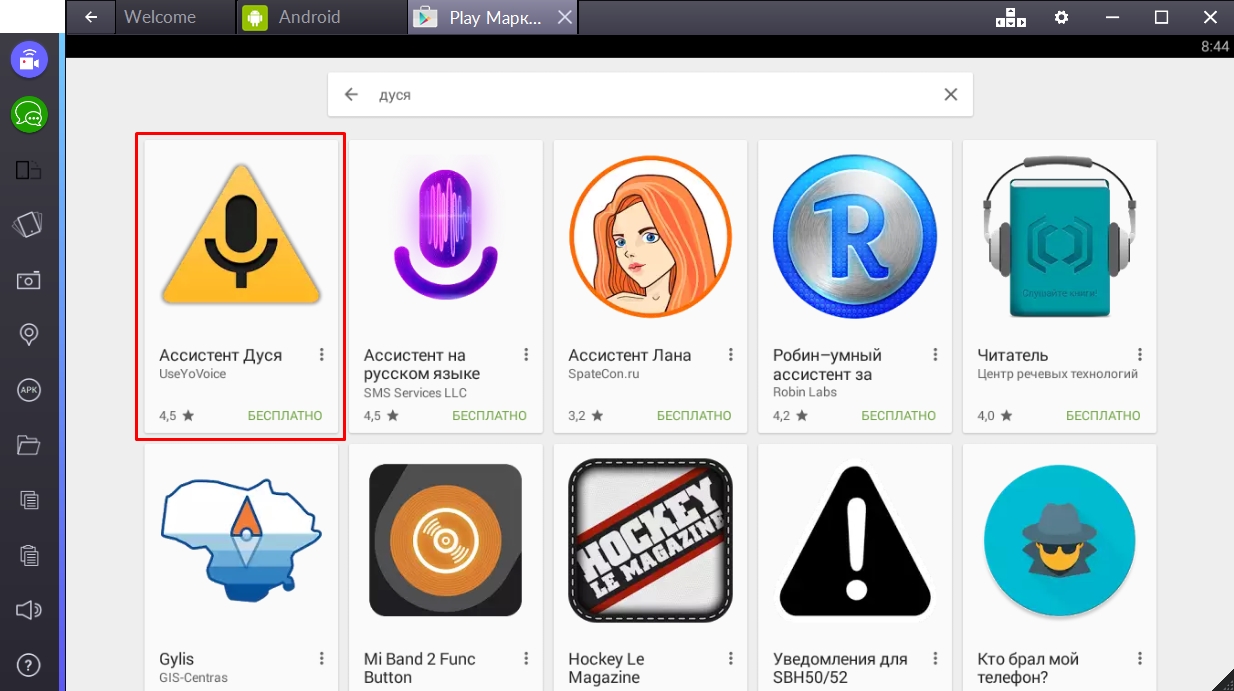
Na poznatom ekranu kliknite gumb "Instaliraj".

Zatim prihvaćamo programski zahtjev.

I čekamo dok se postupak instalacije ne završi. Programu će trebati neko vrijeme da preuzme APK datoteku.
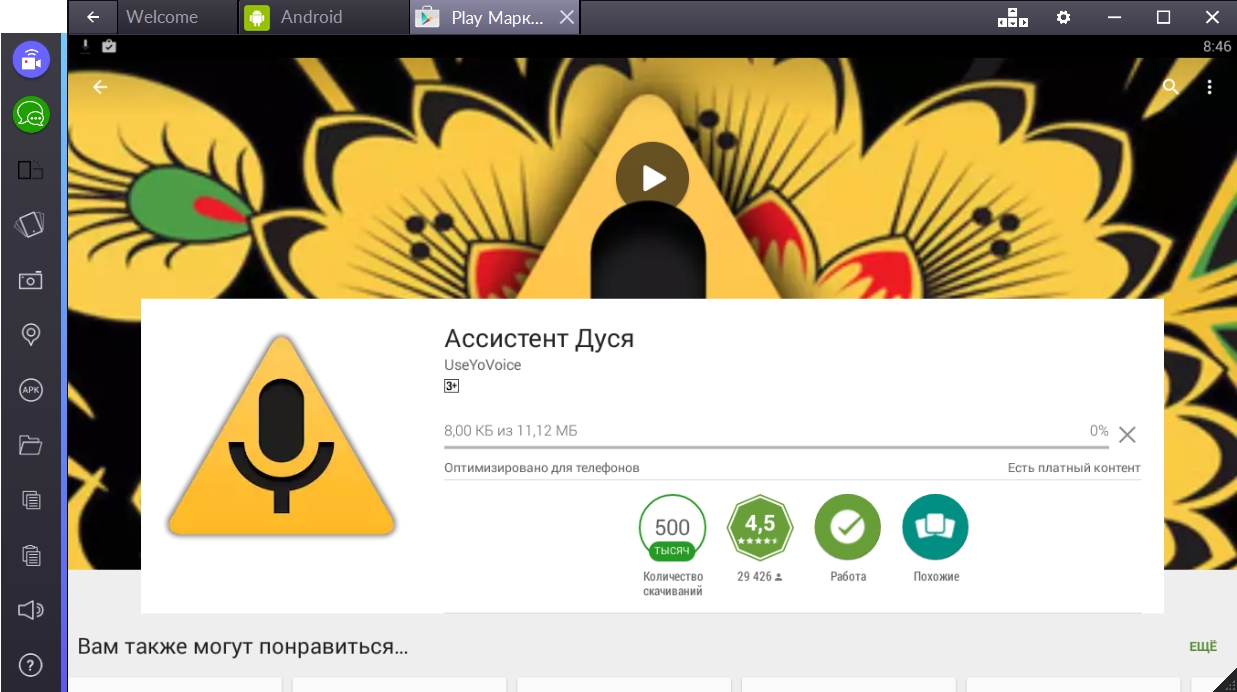
Ovaj ekran nas obavještava da je program spreman za rad. Možemo ga pokrenuti izravno odavde ili iz izbornika Sve aplikacije.
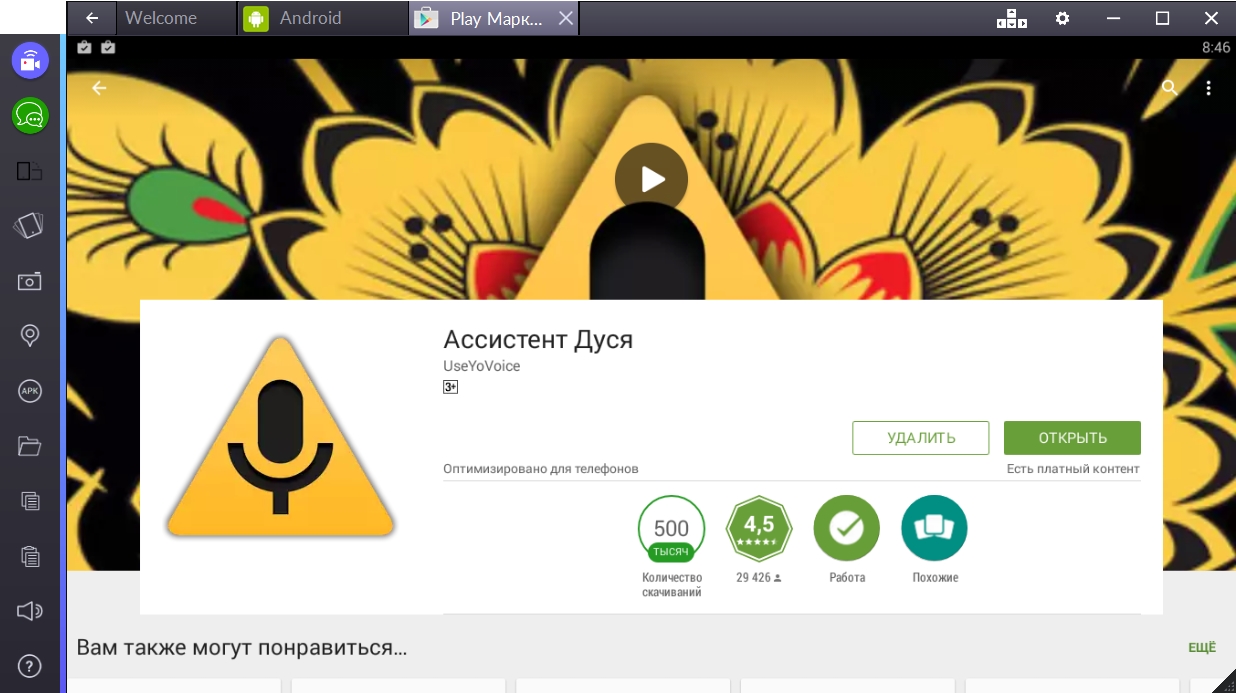
Počnite komunicirati s Dusjom i naučite je svim funkcijama koje su vam potrebne.

je službeni glasovni asistent izvorno ugrađen u Windows 10. Ne morate posebno preuzimati Cortanu, samo trebate aktivirati program. Cortana je prema zadanim postavkama onemogućena za sve korisnike, ali je možete omogućiti. Omogućavanje glasovnog asistenta Cortana u Rusiji je cijela potraga, a u ovom ćete članku naučiti o samoj usluzi i kako omogućiti Cortanu na ruskom u sustavu Windows 10.
Sortana - kakva je to usluga?
Cortana se prvi put pojavila 2014. godine Windows vremena 8.1. U to je vrijeme ova usluga bila toliko sirova da nije dobila gotovo nikakvo priznanje. Cortana je dobila lovorike slave samo na Windows 10. To je univerzalni pomoćnik glave koji obavlja korisničke zadatke. Ovi se zadaci izdaju glasovnim naredbama. Sukladno tome, kako bi Cortana radila na vašem računalu, minimalno vam je potreban ili ugrađeni ili vanjski mikrofon. Neće biti problema ako koristite Windows 10 na tabletu ili laptopu, obično postoje ugrađeni mikrofoni. Za redovno računalo Najvjerojatnije ćete morati kupiti vanjski mikrofon.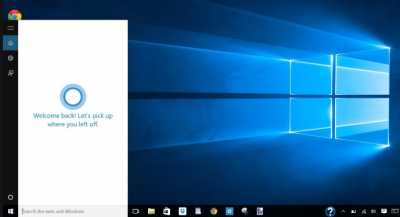
Značajke Cortane u sustavu Windows 10
Zamislite pravog pomoćnika kojem se možete obratiti za neke poslove. Dakle, Cortana je taj isti asistent, samo virtualni. Cortanu možete naučiti nekim radnjama, a visoko inteligentni sustav slijedit će vaše upute. Tvrtka Microsoft stvorio je ne samo sustav koji razumije vaš govor, već sustav koji uistinu razumije što korisnik treba. Cortani možete dodijeliti jedan od sljedećih zadataka:- Otvorite ili zatvorite određeni program na računalu;
- Napravite unos ili bilješku, napravite bilješku u kalendaru;
- pružiti vam popratne informacije;
- Konfigurirajte sustav ili zasebni program;
- Pronađite datoteku ili program na svom računalu;
Sortana na ruskom - može li se preuzeti za računalo na Windows 10
Ne možete preuzeti Cortanu na ruskom. Nećete uopće moći preuzeti Cortanu; program je unaprijed instaliran. A ako ste nekako "pokvarili" ili izbrisali ovu uslugu, tada je jedina opcija da ponovo dobijete pristup Cortani vraćanje sustava. Ali ni u ovom slučaju nećete dobiti Cortanu na ruskom, jer jednostavno ne postoji na ruskom. Početkom 2017. Cortana je radila na 6 jezika:- Engleski;
- Kineski;
- Njemački;
- Talijanski;
- španjolski;
- Francuski;
Kako aktivirati glasovnog asistenta Cortana u Rusiji
Prvo, razuvjerimo sve koji su pitali radi li Cortana u Rusiji. Da, radi, ali da biste to učinili, morat ćete napraviti neke manipulacije s vašim računalom. Ako aktivirate sustav na standardni način, sustav će vam javiti grešku. Činjenica je da Cortana radi samo sa 6 jezika, a ako vaš OS radi na ruskom, sustav će vam reći da "Regija nije podržana". Dobra vijest je da Cortanu nije briga gdje se fizički nalazite; usluga određuje regiju isključivo prema jeziku koji se koristi na vašem računalu. A ako želite aktivirati glasovnog asistenta u Rusiji, onda samo morate dodati govorni paket željeni jezik. Da biste to učinili, morate slijediti sljedeće upute.Na traci izbornika Start pronađite gumb Postavke i kliknite na njega:

Zatim će se pred vama otvoriti ploča s parametrima, gdje će jedna od posljednjih stavki biti stavka "Vrijeme i jezik" koju trebate odabrati i kliknuti na nju mišem:

U novom prozoru imat ćete izbor regija i jezika. Ako želite povezati Cortanu na engleskom, tada trebate odabrati bilo koju regiju engleskog govornog područja. Na primjer, SAD ili Engleska. U odjeljku za dodavanje jezika odaberite engleski. I pred nama će se otvoriti sljedeći prozor:
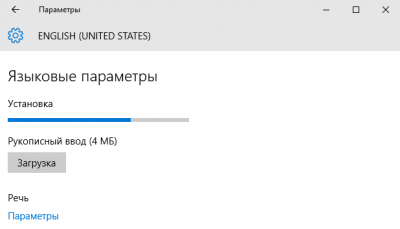
Sustav će automatski preuzeti paket za pisanje na engleskom jeziku. Ispod ćete vidjeti govorni paket i njegove parametre. Morate sami pokrenuti preuzimanje govornog paketa za engleski jezik. Naravno, za početno postavljanje i povezivanje s Cortanom trebat će vam pristup internetu. Vrijeme postavljanja ovisi o brzini interneta. U istom odjeljku parametara govornog paketa provjerite je li preuzimanje na engleskom dovršeno. Zatim označite engleski u okviru za prepoznavanje govora. Odmah ispod nalazi se točka o prepoznavanju naglaska. Možete ga označiti i ako engleski nije vaš materinji jezik. Ali nemojte se puno nadati u vezi s tim; ipak ćete morati govoriti dovoljno jasno i razumljivo engleski kako bi Cortana mogla razumjeti vaš govor.
Nakon svih promjena svakako ćete morati ponovno pokrenuti računalo. Nakon pokretanja ponovno otvorite izbornik Start. I u odjeljku postavki isključite uslugu Cortana kao osobnog glasovnog asistenta. Ova će stavka već biti na engleskom jer smo prethodno instalirali engleski jezični paket. Stoga, za aktivaciju morate odabrati položaj "Uključeno" u stavci "Cortana vam može dati prijedloge".
Stiglo je proljeće... U travnju 2014. na forumu 4PDA pojavila se prva alfa verzija Dusya.
I sada, dvije godine kasnije, Dusja dolazi do naših računala. U vidu novog projekta tzv Jedinica!
Ovaj članak govori o tome što je agregat, što može učiniti i kako ga dobiti.
Što je agregat
Dakle, što je ovaj agregat? Kao što vam je već postalo očito naš mali video i naša nova web stranica, ovo je glasovni pomoćnik za računalo. Ovo je vrlo kratko. Pa, više detalja u nastavku.
Upoznajte jedinicu
Dusya se dugo pripremala za PC. Vrlo davno - od prvih verzija. A evo kako se naš Aggregate razlikuje od Cortane:
- Razumije ruski (i bilo koji drugi jezik po želji)
- Radi na bilo kojem operacijski sustav(Windows, Linux, Mac OS X)
- Radi čak i na Raspberry Pi
- Lako proširiv modulima trećih strana
- Fleksibilno prilagodljiv vašim zahtjevima
- Ima otvoreni API za programere i otvoreni kod
- Integrira se s pomoćnikom na Android pametnom telefonu
i da - Jedinica je potpuno besplatna!
Što on može učiniti?
Jedinica je, poput Lego kompleta, sastavljena od mnogo modula. Module koje instalirate je ono što će vaša jedinica moći učiniti. Izgleda kao skripte u Douceu, zar ne? Samo moduli jedinice su punopravni firmware, koji može izvoditi bilo kakve radnje na računalu ili čak upravljati daljinskom opremom (uključujući vaš pametni telefon).
Za sada je Aggregate samo u alpha verziji, a trenutno još nema puno modula. Ali vrlo brzo će ih biti više! A najvažniji modul već je napravljen. Ovaj…
Integracija s Dusjom
Alfa verzija Dusi 1.6.0 ima funkciju daljinski upravljač. Zahvaljujući njemu možete slati naredbe na svoj pametni telefon izravno s računala. A odgovori će se vratiti na računalo u obliku govora i radnji u pregledniku!
Možete pisati SMS, zvati, kreirati podsjetnike, saznati planove, postaviti tajmere, slušati vijesti i općenito izvršavati bilo koje naredbe i skripte bez podizanja telefona! Istovremeno je podržan i dijalog.
Što drugo?
Modul "Diktiranje" omogućit će vam da jednostavno diktirate bilo koji tekst, koji će odmah biti umetnut u polje za unos trenutno otvorenog programa.
Na primjer, možete pisati upite za pretraživanje u prozoru preglednika, diktirajte tekst uređivač teksta, pisati poruke u instant messengerima i još mnogo toga.
Pogledajte video kako sam jednostavno rekao "jedinica Dusya" kada je kursor bio u polju za unos teksta na youtube.com.
Kako ga koristiti?
Lako! Kao i Dusya, Aggregate ima metode aktivacije, prepoznavanje govora i sintezu.
Najlakši način da aktivirate jedinicu i date naredbu je da jednostavno držite nekoliko vrućih tipki na tipkovnici, izgovorite naredbu i otpustite tipke. U isto vrijeme možete napraviti pauzu - jedinica će vas slušati dok ne otpustite tipke!
Prepoznavanje, sinteza i aktivacija također su moduli Jedinice, koji mogu biti različiti
Kako on izgleda?
Prisjetimo se onih slavnih vremena kada Dusya nije imala sučelje osim postavki.
Za računalnu verziju glasovni pomoćnik ovo je puno važnije. Zato što možete koristiti njegove značajke bez otvaranja druge aplikacije, bez ometanja posla koji obavljate. Ništa ne zauzima ekran. Jedinica vas jednostavno sluša i izvršava naredbe. Brzo i jasno!
želim! Kako ga instalirati?
Jedinica je trenutno u fazi rano alfa testiranje. Stoga je dostupan samo entuzijastima i programerima koji uvijek teže biti na čelu tehnologije.
Alfa testiranje otvoren. Odnosno, može svatko pridružite se posebnoj Google+ zajednici i podnesite zahtjev za dobivanje kopije Vaše jedinice.
U zajednici možete postavljati bilo kakva pitanja i raspravljati o njima. Projektna dokumentacija i korisnički priručnik već su spremni u prvoj verziji i dostupni su u GitHub repozitoriju. Također govori detaljno gdje preuzeti module, kako ih konfigurirati i kako ih koristiti.
Moduli, njihovi opisi i izvorni kodovi(za one koji se žele pridružiti projektu i postati koautor prvog svjetskog open-source glasovnog asistenta).
Stvorite vlastitu jedinicu!
Nadam se da ćete uživati u našem novom projektu u kojem svi mogu sudjelovati kao koautori. I vidjet ćete da samo prava sloboda daje neograničene mogućnosti vašoj mašti da stvorite vlastitog glasovnog pomoćnika za svoje računalo!




